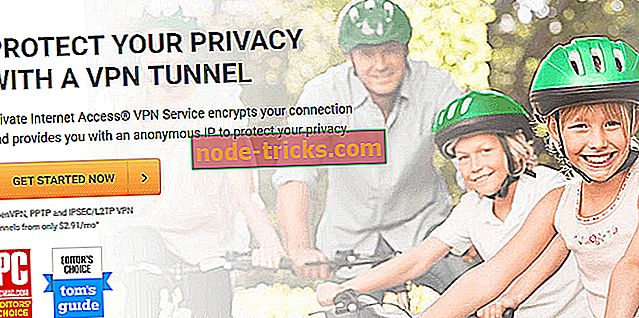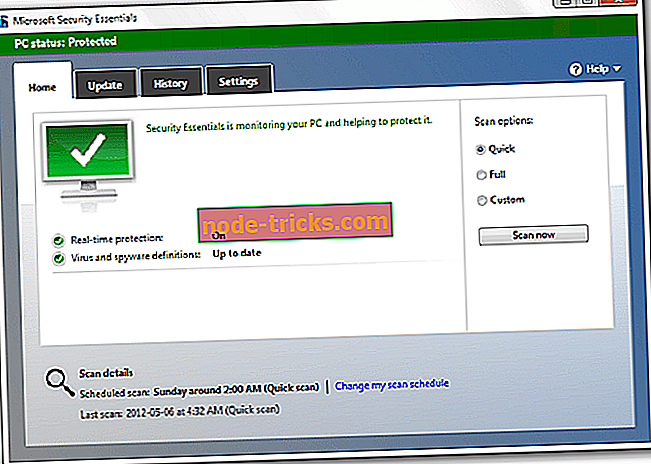FIX: Lenovo puutetundlik ekraan ei tööta Windows 10-s
Windows 10 on optimeeritud puutetundliku ekraani seadmetega töötamiseks, kuid tundub, et vähestel kasutajatel on probleeme Lenovo puutetundliku ekraaniga monitoridega. Kui teie Lenovo puutetundliku ekraani monitor ei tööta, võiksite mõningaid neist lahendustest kontrollida.
Kui teil on puuteekraani monitor, siis on ilmselt palju lihtsam ja kiirem kasutada oma puutetundlikku ekraani kui klaviatuuri ja hiire kasutamiseks.
Siiski võivad tekkida probleemid ja mõnikord ei tööta puutetundlik ekraan vaid mingil põhjusel. Kui see nii on, siis võiksite proovida järgmist lahendust.
Mida teha, kui Lenovo Touch Screen Monitor ei tööta
- HID-ühilduva puutetundliku ekraani keelamine ja uuesti lubamine
- Eemaldage välisseadmed
- Parandage oma register
- Installige uusimad Windowsi värskendused
- Tagasilükkamise draiverid
- Käivitage sisseehitatud Windowsi tõrkeotsing
- Hoidke toitenuppu 1 minut
Lahendus 1. Keela ja lubage uuesti HID-ühilduv puuteekraan
See on üsna lihtne lahendus ja see on töötanud teiste puutetundlike seadmete puhul, nii et see võib aidata teil kasutada oma Lenovo puutetundliku ekraani monitori.
- Avage Start ja otsige Device Manager. Tulemuste avamiseks klõpsake seadme avamiseks Device Manager.
- Kui Device Manager avaneb, avage jaotis Human Interface Devices ja laiendage seda.
- Inimliideseadmete jaotises leiate HID-ga ühilduva puutetundliku ekraani.
- Paremklõpsake seda ja valige Keela. Te võite küsida, kas olete kindel, et soovite selle keelata, siis klõpsake nuppu Jah.
- Paremklõpsake uuesti HID-ühilduvat puutetundlikku ekraani ja valige Luba.
- Pärast seda peaks puutetundlik seade tööle hakkama.
Nagu näete, on see lihtne lahendus ja kasutajad teatavad, et ta on suutnud puutetundliku ekraaniga seotud probleeme lahendada teiste puutetundliku ekraani markidega, kuid pole põhjust miks seda Lenovo puutetundliku ekraani abil proovida. Kui otsite rohkem lahendusi Lenovo puutetundliku ekraani seadmetele, siis oleme hiljuti katnud, kuidas parandada puutetundliku ekraani kuvamist Lenovo Edge 15-l, nii et võiksite seda ka kontrollida.
Kui teil on endiselt riistvaraga probleeme või soovid neid tulevikus lihtsalt vältida, soovitame teil alla laadida see tööriist (100% turvaline ja meie poolt testitud), et lahendada mitmesugused arvutiprobleemid, näiteks riistvara rike, aga ka failide kadumine ja pahavara.
Lahendus 2. Lahutage välisseadmed
Kui ülaltoodud lahendus ei aita, jätkake tõrkeotsingu sammu numbriga 2. Mõned kasutajad teatasid, et kõigi välisseadmete lahtiühendamine ja arvuti taaskäivitamine aitas neil probleemi lahendada.
Ma arvan, et olen leidnud probleemi. Kui käivitan sülearvuti välise ekraani või USB-ga, töötab puutetundlik ekraan hästi. Probleem ilmneb ainult USB-seadmete ühendamisel.
Pidage meeles, et peaksite ootama, kuni teie seade on täielikult sisse lülitatud, et ühendada välisseadmed tagasi.
3. lahendus: parandage oma registrit
Kui teatud registri võtmed on rikutud, võib teil esineda erinevaid tehnilisi probleeme, sealhulgas puutetundliku ekraani probleeme.
Lihtsaim viis oma registri parandamiseks on kasutada spetsiaalset tööriista nagu CCleaner. Windows 10 kasutajad saavad kasutada ka Microsofti süsteemifailide kontrollijat, et kontrollida süsteemifailide korruptsiooni, kuid CCleaner on selles olukorras tõeline abi. Lisaks saate selle tasuta alla laadida ja sellega süsteemi ressursse optimeerida.
- Lae CCleaneri tasuta väljaanne
Märkus: ärge unustage oma registri enne varundamist varundada. Kui midagi läheb valesti, saate taastada operatsioonisüsteemi tööversiooni.
1. Avage Start> type cmd > paremklõpsake käsku Command Prompt> valige Run as Administrator

2. Nüüd tippige käsk sfc / scannow

3. Oodake, kuni skannimisprotsess lõpeb ja seejärel taaskäivitage arvuti. Kõik rikutud failid asendatakse rebootiga.
Lahendus 4. Installige uusimad Windowsi värskendused
Veenduge, et töötate arvutisse viimaseid Windowsi operatsioonisüsteemi värskendusi. Microsoft täiustab pidevalt uuendusi, et parandada süsteemi stabiilsust ja lahendada erinevaid küsimusi. Kui puutetundliku ekraani probleem on tegelikult üldine Windows 10 viga, on tõenäoline, et Microsoft surus selle jaoks juba käigultparanduse.
Windowsi värskenduste sektsiooni avamiseks saate lihtsalt sisestada otsinguväljale “update”. Siis minge Windows Update'i, kontrollige värskendusi ja installige olemasolevad värskendused.

5. lahendus: tagasipöördumise draiverid
Kui installite uusimaid operatsioonisüsteemi värskendusi Windows Update'i abil, installib süsteem ka uusimad draiverid. Kuid mõnikord ei vasta uusimad draiverid teie süsteemi konfiguratsioonile, mis võib tekitada mitmesuguseid probleeme. Sellisel juhul võib probleemi lahendada vaikimisi draiverite tagasipöördumine.
Käivitage Device Manager, paremklõpsake HID-ga ühilduval puutetundlikul ekraanil ja valige Properties. Navigeeri vahekaardile Draiver ja klõpsa "Roll Back Driver".
Lahendus 6. Käivitage sisseehitatud Windowsi tõrkeotsing
Windows 10 sisaldab ka sisseehitatud tõrkeotsingut, mida saate kasutada üldiste tehniliste probleemide lahendamiseks. Puuteekraani probleemide puhul on parim lahendus käivitada riistvara ja seadmete veaotsing.
Avage Seaded> Uuenda ja turvalisus> Tõrkeotsing> käivitage riistvara ja seadmete veaotsing.

Kui tõrkeotsija on skannimisprotsessi lõpule viinud, taaskäivitage arvuti ja kontrollige, kas probleem püsib.
Lahendus 7. Hoidke toitenuppu 1 minut
Nii kummaline, kui see lahendus võib ilmuda, paljud Lenovo kasutajad kinnitasid, et see toimis. Lisaks sellele märkis Lenovo oma tugifoorumitel lahenduse, mistõttu tasub seda proovida.
Kõik, mida pead tegema, on arvuti täielik sulgemine. Oodake mõni sekund ja seejärel eemaldage toitejuhe. Nüüd hoidke toitenuppu 1 minut. Ühendage arvuti tagasi ja puutetundlik ekraan peaks nüüd töötama.
Loodame, et meie lahendused olid teile kasulikud ja et teil on õnnestunud lahendada kõik puutetundliku ekraaniga seotud probleemid, mis teil tekkisid Lenovo puutetundliku ekraaniga monitori puhul.
Toimetaja märkus: see postitus avaldati algselt 2016. aasta jaanuaris ja on sellest ajast alates täielikult värskendatud ja värskendatud, täpsus ja terviklikkus.